Въведение
Преименуването на Bluetooth слушалки може да изглежда като тривиална задача, но играе ключова роля за осигуряване на организиран и безпроблемен потребителски опит. Независимо дали използвате множество устройства или споделяте компютъра си с други, преименуването на слушалките ви може да ви помогне бързо да идентифицирате и свържете правилното устройство. Тази изчерпателна ръководство ще ви покаже как да преименувате вашите Bluetooth слушалки в Windows, macOS и Linux. Ще разгледаме и екосистемите с няколко устройства и ще предложим решения на общи проблеми.
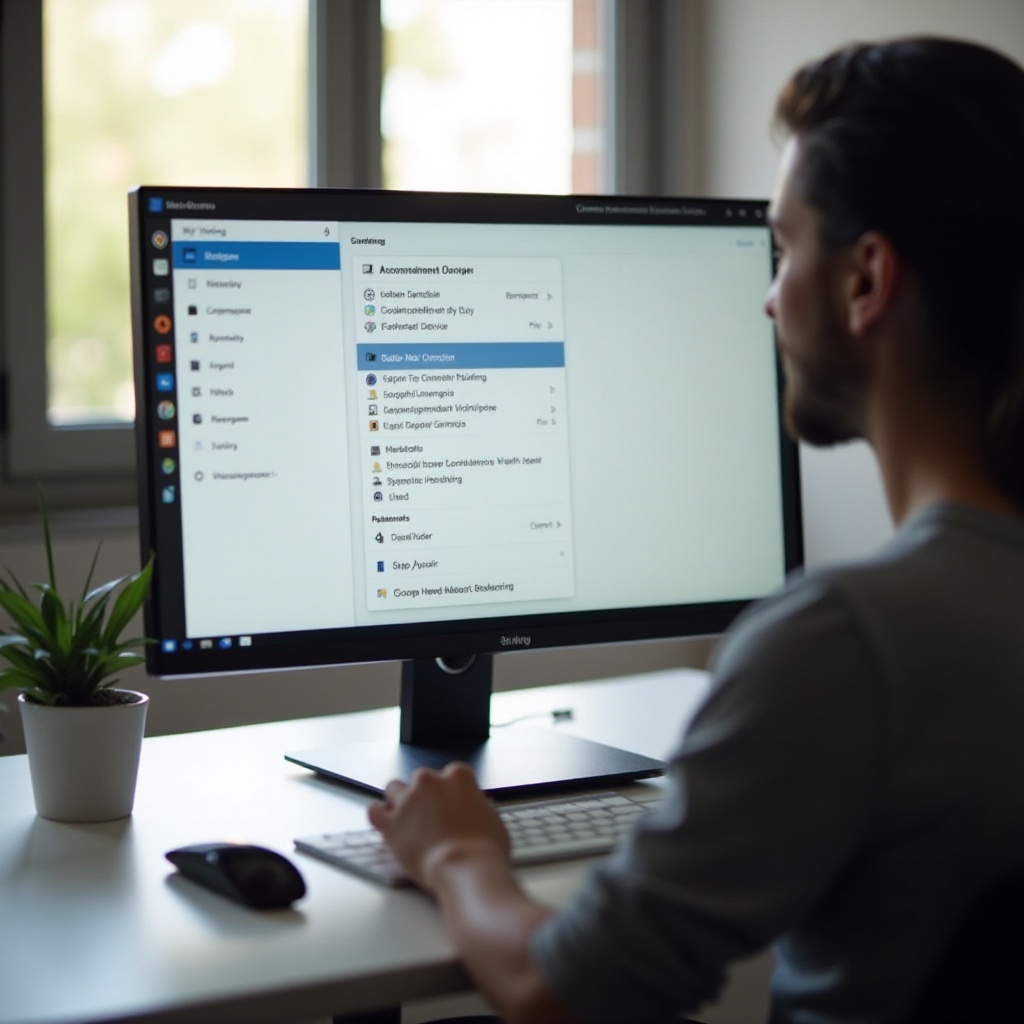
Защо е важно да преименувате вашите слушалки
Правилно именуваните слушалки могат да променят всичко. Ако имате повече от едно Bluetooth устройство, обърканите и неразличими имена могат да бъдат объркващи. Освен това, ако често превключвате между устройства, поддържането на уникални имена за вашите слушалки помага да ги различите бързо.
Освен това, преименуването на вашите слушалки може да минимизира прекъсванията, като осигури лесно свързване с правилното устройство. Имената предоставят първия слой на персонализация и използваемост, като ви позволяват да организирате техниката си по ясен начин. Независимо дали става въпрос за избягване на грешки в свързването или за опростяване на управлението на устройствата, правилното именуване е от решаващо значение.
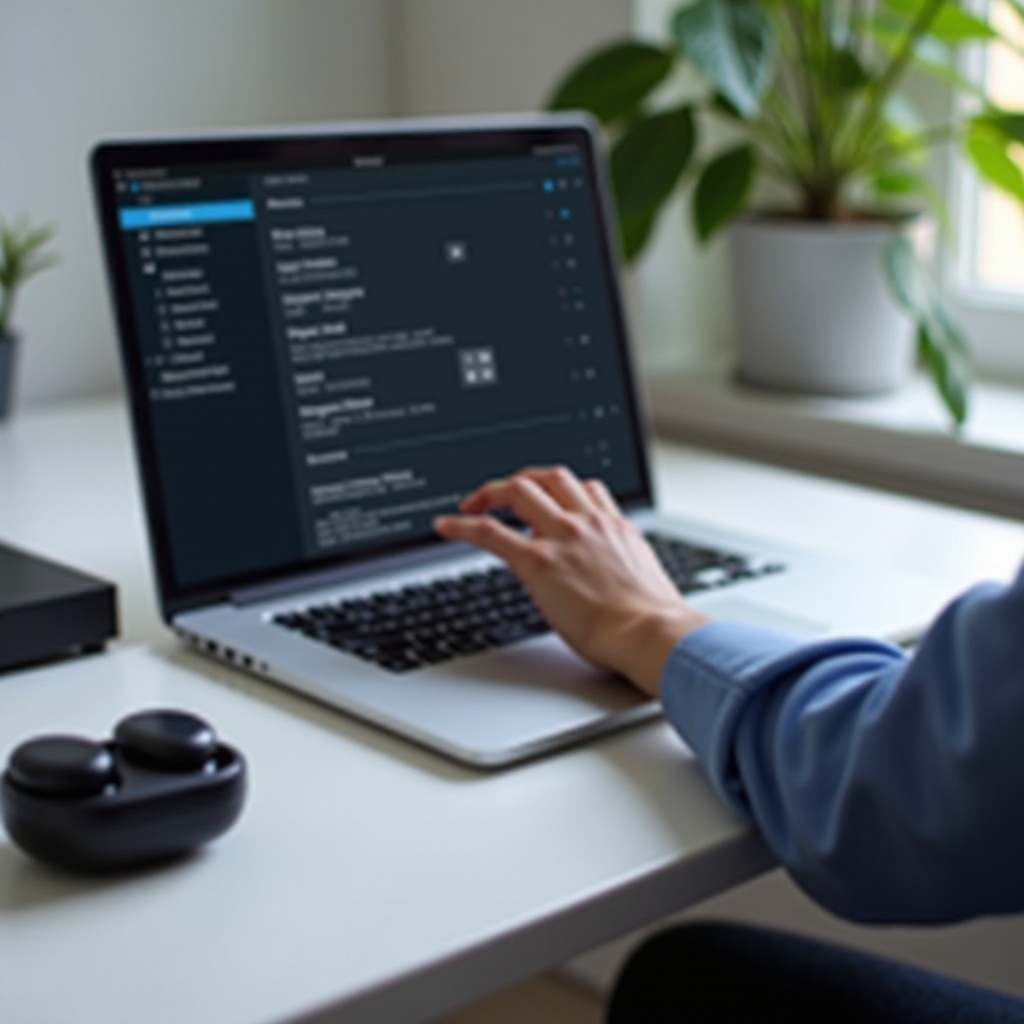
Подготовка за преименуване на слушалки
Преди да започнете процеса на преименуване, е важно да се уверите, че вашите слушалки са правилно свързани и съвместими с вашата операционна система.
Осигуряване на правилна връзка
- Включете Bluetooth: Уверете се, че Bluetooth е активиран на вашия компютър.
- Сдвои и свържи: Уверете се, че вашите слушалки са сдвоени и свързани с компютъра.
- Останете в обхват: Дръжте слушалките си в кратък обхват (обикновено 30 фута) от компютъра си.
Проверка на съвместимостта на устройството
Не всички слушалки са еднакви. Някои по-стари модели може да не поддържат преименуване чрез компютъра. Проверете съвместимостта на вашия модел, като се обърнете към ръководството за потребителя или уебсайта на производителя.

Преименуване на слушалки в Windows
След като сте готови, нека преминем към конкретните стъпки за преименуване на вашите слушалки на компютър с Windows.
Достъп до настройките на Bluetooth
- Кликнете върху Старт менюто, след което отидете на Настройки (иконата на зъбно колело).
- Отидете на Устройства > Bluetooth и други устройства.
- Намерете вашите слушалки в списъка с сдвоени устройства.
Преименуване през приложението Настройки
- Кликнете върху вашите слушалки в списъка с устройства.
- Изберете Още опции (три точки или подробности).
- Изберете Преименувай, въведете новото име и потвърдете.
Алтернативни методи чрез Device Manager
- Натиснете Win + X и изберете Device Manager.
- Разширете секцията Bluetooth.
- Кликнете с десния бутон върху вашите слушалки и изберете Properties.
- Под раздела Bluetooth преименувайте вашето устройство и запазете промените.
Отстраняване на често срещани проблеми
- Името не се актуализира: Рестартирайте както компютъра, така и слушалките.
- Устройството не се показва: Уверете се, че драйверите за Bluetooth са актуални.
- Проблеми със сдвояването: Пренастройте устройството, като го премахнете и добавите отново.
Преименуване на слушалки в macOS
Процесът за потребителите на macOS е също толкова лесен.
Навигация до System Preferences
- Кликнете върху Apple менюто и отидете на System Preferences.
- Изберете Bluetooth.
Стъпка по стъпка процес за преименуване на Bluetooth
- В менюто Bluetooth намерете вашите слушалки.
- Кликнете с десния бутон (или Ctrl-клик) върху името на слушалките.
- Изберете Преименувай от контекстното меню.
- Въведете новото име и натиснете Преименувай за да потвърдите.
Отстраняване на специфични за macOS проблеми
- Името се връща към оригинала: Изтрийте сдвоеното устройство и го сдвоете отново.
- Устройството не се открива: Нулирайте Bluetooth модула (Shift + Option + Bluetooth меню).
- Забавяне при свързване: Рестартирайте Bluetooth услугата чрез Terminal.
Преименуване на слушалки в Linux
За потребителите на Linux преименуването на слушалките може да се направи чрез графични инструменти или командния ред.
Преименуване чрез GUI
- Отворете Настройки и отидете на Bluetooth.
- Изберете вашите слушалки от списъка с сдвоени устройства.
- Кликнете Настройки (иконата на зъбно колело) до името на устройството.
- Въведете новото име и запазете.
Преименуване чрез команден ред
Ако предпочитате да използвате терминала:
- Отворете терминала.
- Напишете
bluetoothctlи натиснете Enter. - Въведете
devices, за да изброите свързаните устройства. - Използвайте
rename <device id> <new name>, за да преименувате вашите слушалки.
Чести проблеми и техните решения
- bluetoothctl команда не е намерена: Инсталирайте пакета Bluetooth утилити.
- Отказан достъп: Стартирайте терминала с повишени привилегии (sudo).
- Името не се променя: Рестартирайте Bluetooth услугата (
sudo systemctl restart bluetooth).
Преименуване на слушалки в екосистеми с няколко устройства
В настройка с няколко устройства е необходимо последователно име за ефективно управление на устройствата.
Осигуряване на последователност в имената
- Преименувайте слушалките на всички устройства, за да поддържате униформност.
- Проверете за инструменти за синхронизация, които автоматично обновяват имената на всички устройства.
Използване на софтуер от трети страни
Разгледайте приложения от трети страни като Bluetooth Companion или Headset Renamer. Тези инструменти може да управляват, преименуват и синхронизират имената на слушалките между различни устройства лесно.
Заключение
Преименуването на вашите слушалки може да изглежда тривиално, но подобрява управлението на устройствата и потребителския опит. Независимо дали сте на Windows, macOS или Linux, всяка система предоставя лесни методи за преименуване на слушалките. Осигурете последователност в имената между различни устройства за по-гладък потребителски опит. Ако срещнете проблеми, нашите стъпки за отстраняване на грешки са предназначени да помогнат за лесното им решаване.
Често задавани въпроси
Мога ли да преименувам моите Bluetooth слушалки на всички операционни системи?
Да, всички основни операционни системи като Windows, macOS и Linux поддържат преименуване на Bluetooth слушалки следвайки съответните процеси.
Защо не се запазва промяната на името на слушалките ми в Windows/macOS?
Това може да се дължи на остарели драйвери или грешка по време на преименуването. Опитайте да свържете отново устройството или да актуализирате вашите Bluetooth драйвери.
Има ли приложения, които могат да помогнат в управлението на множество Bluetooth устройства?
Да, приложения на трети страни като Bluetooth Companion и Headset Renamer могат да помогнат в управлението и преименуването на множество Bluetooth устройства ефективно.


